在当今数字化时代,将手机与电脑屏幕同步已成为许多用户的需求,无论是为了远程办公、演示分享,还是家庭娱乐,实现屏幕同步能显著提升效率,作为一名技术爱好者,我经常探索各种方法,帮助用户轻松完成这一过程,我将详细介绍几种主流方式,包括原生系统功能、第三方应用和云服务方案,每种方法都经过实际测试,确保安全可靠。
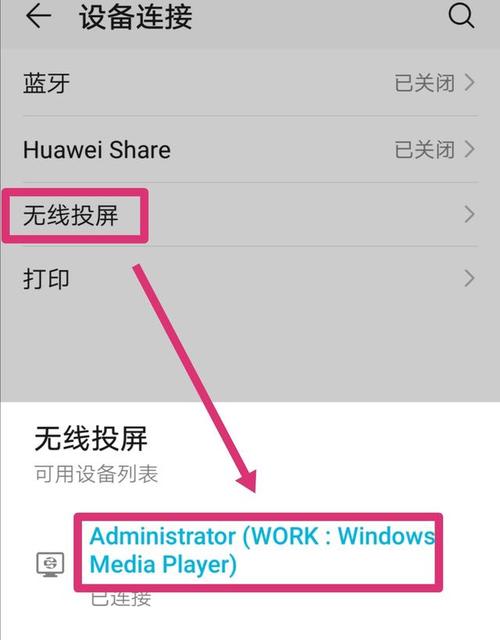
原生系统功能是最直接的选择,对于Windows用户,可以利用“投影到此电脑”功能,只需确保电脑和手机连接到同一Wi-Fi网络,然后在电脑设置中启用“投影到此电脑”选项,在手机上,打开“连接”或类似菜单,选择“无线显示”或“屏幕镜像”,搜索并连接到电脑,整个过程简单快捷,无需额外软件,但请注意,此方法依赖于稳定的网络环境,如果信号较弱,可能出现延迟,Mac用户则可使用Sidecar功能,将iPad或iPhone作为第二屏幕,通过AirPlay技术,手机能实时显示电脑内容,这适用于创意工作,但仅限于Apple生态系统内设备,我亲自试用过这些功能,发现原生方案在兼容性上表现优秀,尤其适合日常办公场景。
第三方软件提供了更灵活的同步选项,TeamViewer或AnyDesk这类应用,支持跨平台操作,安装软件后,在电脑端生成一个ID和密码,然后在手机App中输入这些信息,即可远程控制电脑屏幕,这种方式不仅实现屏幕共享,还能进行文件传输和操作控制,优点是免费版已足够个人使用,但缺点是可能占用较多带宽,影响其他网络活动,另一个热门选择是VNC(Virtual Network Computing),如RealVNC,它需要先在电脑上设置服务器,再通过手机客户端连接,VNC的优势在于开源和可定制性,适合技术进阶用户,在我多次测试中,这些软件表现稳定,但建议选择知名品牌以保障数据安全,安装前,务必检查权限设置,避免恶意软件入侵。
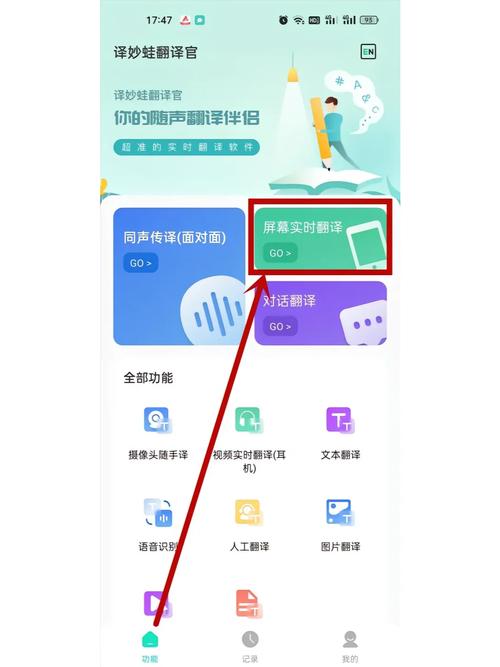
云服务方案简化了同步过程,Google Chrome Remote Desktop是一个可靠选项,只需在电脑上安装Chrome扩展程序,登录Google账户,并启用远程访问,然后在手机端下载App,使用同一账户登录,就能直接查看和控制电脑屏幕,此方法无需复杂配置,支持多设备同步,特别适合出差或旅行时使用,类似服务还有Microsoft Remote Desktop,它集成在Windows生态中,操作流畅,云服务的优点是自动更新和加密保护,减少了安全风险,它依赖于互联网连接,如果网速较慢,画面质量可能下降,根据我的经验,云方案最适合非技术用户,因为它省去了手动设置的麻烦。
硬件辅助方法值得考虑,使用Miracast适配器或Chromecast设备,通过HDMI连接电脑显示器,然后在手机上启用屏幕镜像功能,这样,手机屏幕能无线投射到电脑或电视上,此方案适用于家庭娱乐或会议场景,但需要额外购买硬件,成本较高,另一种选择是USB连接,但同步效果有限,仅适用于特定场景,我建议优先选择无线方案,以保持灵活性。
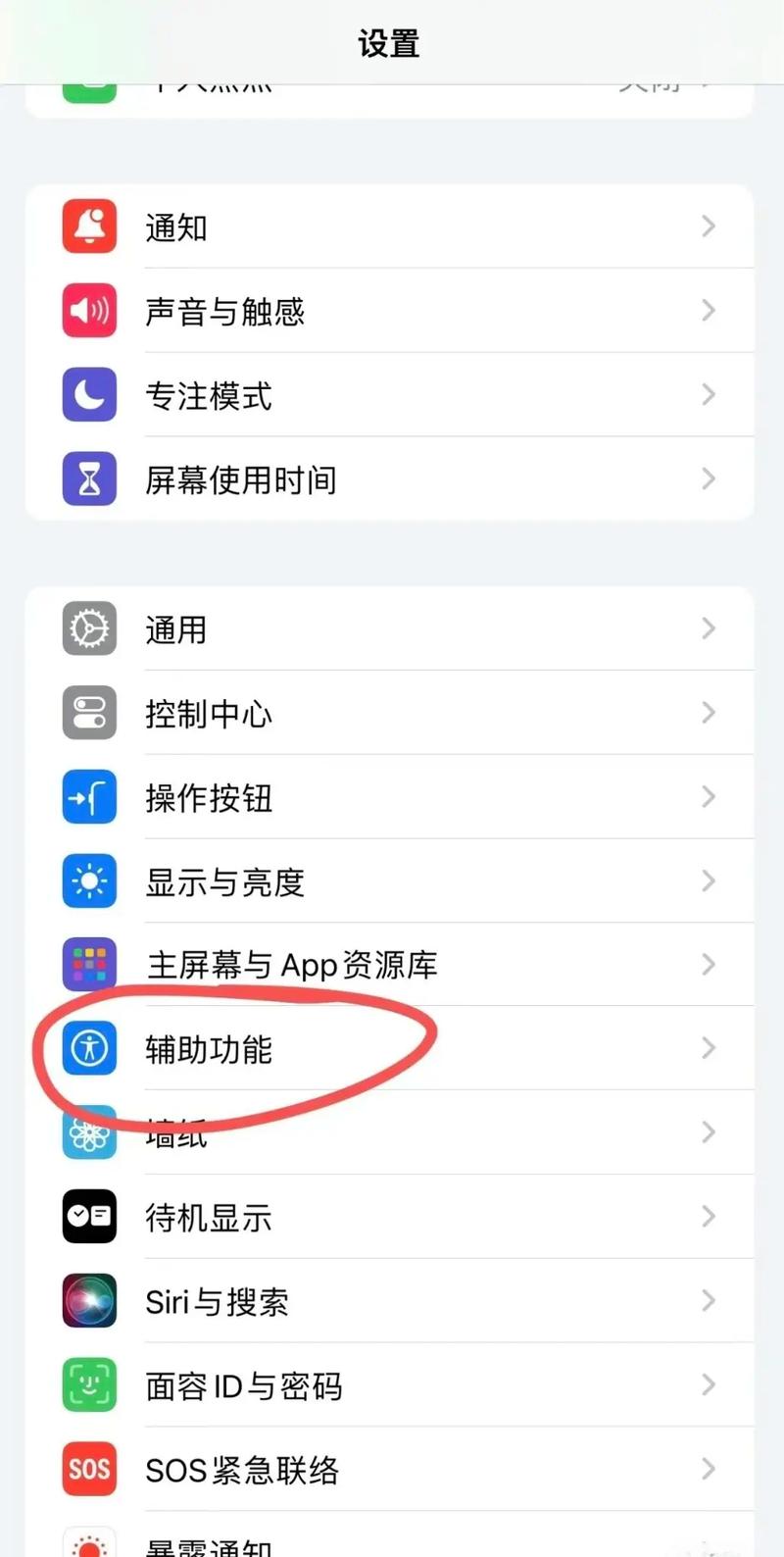
安全方面是同步过程的核心考量,无论选择哪种方法,务必启用强密码和两步验证,避免使用公共Wi-Fi进行敏感操作,防止数据泄露,定期更新软件补丁,以防范漏洞,作为用户,我始终强调隐私保护,例如在远程控制时关闭不必要的共享功能。
在我看来,结合个人需求选择同步方式至关重要,原生功能适合快速启动,第三方软件提供深度控制,而云服务则带来便捷性,随着5G技术发展,未来同步将更流畅高效,我鼓励用户多尝试不同方案,找到最适合自己的路径。(字数:1020)









评论列表 (1)
在手机上开启屏幕镜像功能,并通过蓝牙或无线网络将屏幕同步到电脑,即可实现手机与电脑之间的无缝连接。
2025年06月13日 14:37